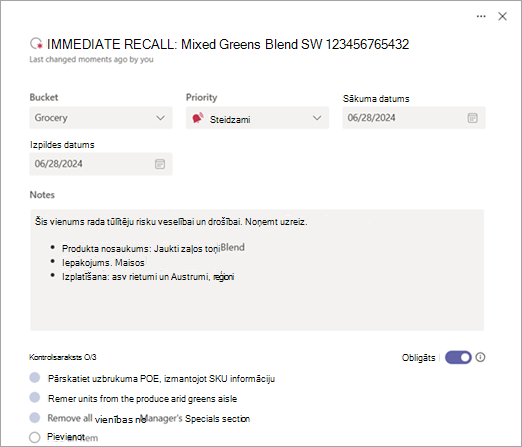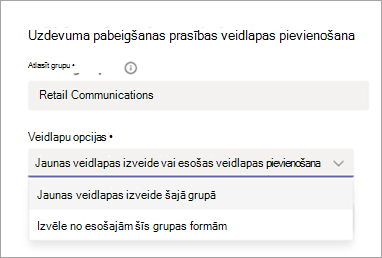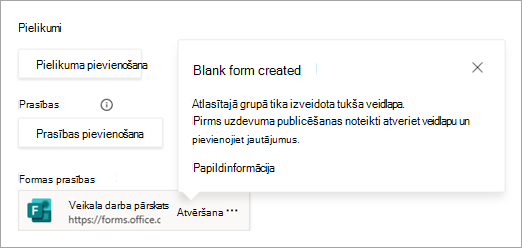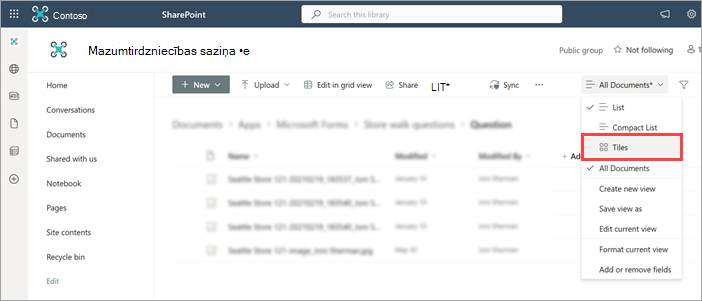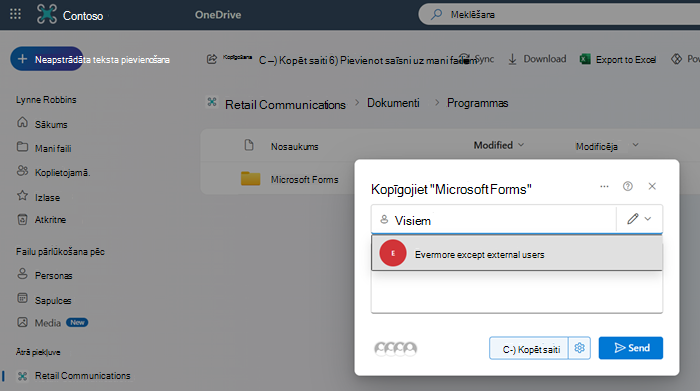Izmantojot uzdevumu publicēšanu lietojumprogrammā Microsoft Teams, operāciju vadītāji un citi uzņēmējdarbības vadītāji var centralizēti definēt uzdevumus un izplatīt tos komandām visā jūsu organizācijā, kurām ir jāveic šis darbs. Jūs izveidojat sarakstu programmas Planner lapā Publicēšana, pievienojiet tai uzdevumus un pēc tam publicējiet sarakstu jūsu izvēlēties grupās (atrašanās vietās).Pabeigšanas prasības var pievienot uzdevumiem kā daļu no uzdevumu publicēšanas. Pabeigšanas prasības ļauj ieviest noteiktas darbības kā uzdevuma pabeigšanas priekšnosacījumus, lai uzdevumu varētu atzīmēt kā pabeigtu, ja vien šīs darbības netiek pabeigtas vispirms. Tas uzlabo skaidrību un pirmreizējas pabeigšanas sekmes priekšgallineārajiem vadītājiem un darbiniekiem. Tas arī palīdz novērst to, ka uzdevumi netiek nepareizi atzīmēti kā pabeigti, pirms ir pabeigtas visas nepieciešamās darbības.Uzdevumu publicēšanai ir pieejami trīs veidu pabeigšanas prasības: kontrolsaraksta prasības, veidlapu prasības un apstiprināšanas prasības.
Uzdevumam var lietot vienu vai vairākas pabeigšanas prasības, kad pievienojat vai rediģējat uzdevumus publicējamā uzdevumu sarakstā. Kad uzdevums tiek publicēts, uzdevumu adresātiem ir jāpabeidz visas uzdevuma pabeigšanas prasības, lai to varētu atzīmēt kā pabeigtu. Uzdevumu adresāti var izpildīt pabeigšanas prasības, izmantojot Planner Teams programmu datorā, tīmeklī vai mobilajā ierīcē.Šī iespēja palīdz nodrošināt sirdsmieru gan darbiniekiem, gan uzņēmējdarbības vadītājiem, ka pareizās darbības tika pabeigtas, pirms uzdevums tika atzīmēts kā pabeigts
Tēmas šajā rakstā
Kontrolsaraksta prasības iestatīšana
Veidlapas prasības pievienošana
Kontrolsaraksta prasības iestatīšana
Kad iestatāt kontrolsaraksta prasību, uzdevuma adresātiem ir jāpabeidz visi kontrolsaraksta vienumi, lai tie varētu atzīmēt uzdevumu kā pabeigtu.
-
Uzdevumu sarakstā atlasiet uzdevuma nosaukumu, lai atvērtu uzdevumu.
-
Sadaļā Česarakstam pievienojiet savus vienumus. Varat pievienot līdz 20 vienumu.
-
Ieslēdziet pārslēgu Obligāts.
Piezīme.: Slēdzis Obligāts ir paslēpts, ja uzdevumam nav kontrolsaraksta vienumu.
Adresātu grupas pieredze
Kad lietotājs adresāta grupā (parasti iekļauts darbinieks vai vadītājs) atver uzdevumu, viņa redzēs kontrolsaraksta vienumus ar norādi, ka kontrolsaraksta vienumi ir nepieciešami. Tās nevar atzīmēt uzdevumu kā pabeigtu, kamēr visi kontrolsaraksta vienumi ir atzīmēti kā pabeigti. Ja tiek izpildītas visas prasības, jebkurš priekšrindiņas darbinieks var atzīmēt uzdevumu kā pabeigtu.
Veidlapas prasības pievienošana
Uzdevumam, ko uzdevuma adresāti varēs aizpildīt, varat pievienot līdz pat divām formām, lai uzdevuma atzīmētu kā pabeigtu. Varat izveidot jaunu veidlapu vai izmantot jebkuru veidlapu, kas iepriekš izveidota, publicējot uzdevumus.Šo līdzekli darbina Microsoft Forms, un tā ļauj apkopot informāciju no jūsu grupām bez nepieciešamības atsevišķi sazināties ar katru atrašanās vietu.
-
Uzdevumu sarakstā atlasiet uzdevuma nosaukumu, lai atvērtu uzdevumu.
-
Sadaļā Prasības izvēlieties Nepieciešamā veidlapa.
-
Sadaļā Atlasīt grupu izvēlieties grupu. Šīs grupas dalībnieki varēs skatīt veidlapas atbildes. Noteikti izvēlieties grupu, kurā iekļautas personas, ar kurām vēlaties kopīgot veidlapas atbildes.
-
Sadaļā Formas opcijas izvēlieties, vai vēlaties izveidot jaunu formu vai izmantot grupā esošu formu.
Svarīgi!: Ja šajā grupā atlasīsit Izvēlēties no esošām formām, varēsit izvēlēties no formām grupā, kas iepriekš tika izveidota, izmantojot šo formas prasības līdzekli. Jūsu atlase ir ierobežota līdz veidlapām, kas izveidotas grupā, izmantojot šo līdzekli, jo veidlapa ir jāizveido, izmantojot noteiktas automātiskās konfigurācijas, lai darbotos, kā paredzēts, un veidlapas, kas izveidotas citādi, nav iespējams.
-
Ja veidojat jaunu veidlapu
-
Sadaļā Teksts, kas jārāda uzdevumā ievadiet veidlapas nosaukumu un pēc tam atlasiet Izveidot un pievienot uzdevumam.
-
Uzdevumam tiek izveidota un pievienota jauna tukša veidlapa. Atlasiet Atvērt , lai atvērtu veidlapu, un pēc tam pievienojiet tai savus jautājumus.
Piezīmes.:
-
Iekļaujiet jautājumu, kas identificē grupas atrašanās vietu, piemēram, mazumtirdzniecības veikala numuru, lai atbildi varētu saskaņot ar atrašanās vietu.
-
Veidlapas iestatījumi atļauj respondentiem rediģēt atbildes.
-
Ja izmantojat esošu veidlapu
-
Sadaļā Izvēlieties esošu veidlapu, kas jāpievieno meklējiet un atlasiet formu, kuru vēlaties pievienot.
-
Sadaļā Teksts, kas jārāda uzdevumā ievadiet veidlapas nosaukumu un pēc tam atlasiet Pievienot uzdevumam.
-
Veidlapas atbilžu skatīšana
Pēc uzdevumu saraksta publicēšanas vēlēsities skatīt veidlapu atbildes no uzdevumu adresātiem.
Atveriet veidlapu un dodieties uz cilni Atbildes. No šīs vietas jūs varat:
-
Skatiet kopsavilkuma informāciju par veidlapu un atbildēm.
-
Atlasiet Skatīt rezultātus, lai skatītu detalizētu informāciju par katra respondenta atbildi.
-
Zem katra jautājuma atlasiet Papildinformācija, lai skatītu katra respondenta vārdu un viņa atbildi.
-
Lai atbildes skatītu Excel darbgrāmatā, atlasiet Atvērt programmā Excel. Darbgrāmatā ir momentuzņēmums ar pašreizējiem atbilžu datiem.
Padoms.: Skatot atbildes programmā Excel, kārtojiet pēc pabeigšanas vai modificēšanas datuma (vai pēc identifikatora un pēc tam pabeigšanas vai modificēšanas datuma), lai pārskatītu jaunākās atbildes no katras atrašanās vietas. Dažos gadījumos atrašanās vieta var iesniegt vairākas atbildes.
Papildinformāciju skatiet rakstā Veidlapas rezultātu pārbaude un koplietošana.
Veidlapu atbildes ar augšupielādētiem failiem
Ja veidlapā ir viens vai vairāki jautājumi par failu augšupielādi, augšupielādētos attēlus varat pa vienam skatīt cilnē Atbildes, kā aprakstīts iepriekš. Ja vēlaties, varat piekļūt arī mapei, kurā tiek augšupielādēti faili. Augšupielādētie faili tiek glabāti publicēšanas grupas SharePoint failos.
SharePoint mapes tiek izveidotas, kad pirmais fails tiek augšupielādēts kā daļa no veidlapas atbildes iesniegšanas.Kad tiek saņemts pirmais failu augšupielādes iesniegums, grupas dokumentu bibliotēkā būs mape Lietojumprogrammas. Šajā mapē Microsoft Forms atrodas mape ar jūsu veidlapas nosaukumu. Šajā mapē ir mape katram jautājumam veidlapā, kurā ir augšupielādēti faili.Piemēram, ja pievienojāt veidlapu "Veikala atvēršanas aptauja", kurā ir iekļauti trīs jautājumi par failu augšupielādi, augšupielādētie faili atrodas sharePoint grupas mapēs:
-
Documents\Apps\Microsoft Forms\Store opening survey\Question
-
Documents\Apps\Microsoft Forms\Store opening survey\Question 1
-
Documents\Apps\Microsoft Forms\Store opening survey\Question 2
Katrā augšupielādētā faila nosaukumā ir iekļauts komandas nosaukums uzdevuma atrašanās vietā, sākotnējā attēla nosaukums un tā lietotāja konta parādāmais vārds, kurš augšupielādēja failu un iesniedza veidlapu.Piemēram, Attēla faila nosaukums, kuru Joni Vēmans ir augšupielādējis Seattle Store 121 grupas vārdā, ir Seattle Store 121-20210219_183537_Joni Sherman.jpg.Lai skatītu sīktēlu attēlus attēlu saraksta vietā, dodieties uz visi dokumenti un > elementi.
(Neobligāts) Kā palīdzēt adresātu grupām skatīt viņu augšupielādētos attēlus
Var būt gadījumi, kad viens grupas dalībnieks ir pabeidzis aptauju un kāds cits kolēģis no šīs grupas vēlas pārskatīt kolēģa iesniegto informāciju.
Šī iemesla dēļ mēs piedāvājam kādai grupai līdzās esošu pieredzi skatīt veidlapu atbildes, kas tika iesniegtas personas atrašanās vietai. Tas darbojas bez papildu iestatījumiem jautājumiem, kuriem nav nepieciešama failu augšupielāde. Ja tiek uzdoti jautājumi par failu augšupielādi, iesniegtie faili tiek augšupielādēti publicēšanas grupas mapē, kurai parasti nav piekļuves adresātu grupu dalībniekiem. Ja lietotājs skata veidlapas atbildes, ko iesniedzis viņa darba grupa, un viņam nav piekļuves augšupielādētam failam, viņam būs redzama saite uz failu, kas noliks viņu uz SharePoint vietni, kas ļauj lūgt atļaujas.
Varat arī kopīgot augšupielādēto failu mapi ar visiem lietotājiem jūsu organizācijā. Ja proaktīvi koplietojat mapi ar visiem lietotājiem savā organizācijā, varat proaktīvi veikt šo darbību, un lietotāji redzēs arī visus attēlus, ko augšupielādējuši viņu darba grupas dalībnieki veidlapas atbilžu iesniegšanas ietvaros.
Lai kopīgotu SharePoint mapi, kurā ir augšupielādētie faili,
-
Dodieties uz mapi Dokumenti\Lietojumprogrammas\Microsoft Forms, kas atrodas publicēšanas grupas failos.
Padoms.: Atcerieties, ka šī mape netiks rādīta, kamēr veidlapā ar failu augšupielādes jautājumu nebūs iesniegta atbilde.
-
Atrodiet un atlasiet mapes pogu Kopīgot. Ja vēlaties, atlasiet zīmuļa ikonu, lai mainītu atļaujas no Var rediģēt uz Var skatīt.
-
Nosaukumu vai grupu pievienošanas lodziņā ievadiet Visi, izņemot ārējos lietotājus.
-
Atlasiet šo grupu un pēc tam atlasiet Sūtīt.
Pēc šo darbību veikšanas mape un visas tās apakšmapes tiek koplietotas ar šo grupu, kurā jābūt iekļautiem adresātu grupu dalībniekiem. Tā kā visas turpmākās veidlapas arī augšupielādēs failus mapē Microsoft Forms, pabeidzot šo darbību vienu reizi, visām iepriekšējām un turpmākajām veidlapām, kuras šī publicēšanas grupa izmantos kā pabeigšanas prasības.Papildinformāciju par SharePoint mapes koplietošanu skatiet rakstā SharePoint failu vai mapju koplietošana.
Adresātu grupas pieredze
Kad lietotājs adresāta grupā (parasti priekšējais darbinieks vai vadītājs) atver uzdevumu, viņš redz, ka veidlapas iesniegšana ir nepieciešama. Viņi var atvērt veidlapu un izpildīt jautājumus, neizejot no uzdevuma. Ņemiet vērā, ka, fotografēšanu augšupielādei veidlapas iesniegšanas laikā, ir nepieciešamas ierīces atļaujas, lai piekļūtu kamerai. Pēc veidlapas iesniegšanas uzdevums atspoguļo, ka ir izpildīts veidlapas prasības. Jebkurš šīs grupas dalībnieks, kurš skata uzdevumu, var arī skatīt savas grupas iesniegtās atbildes. Ja tiek izpildītas visas prasības, jebkurš priekšrindiņas darbinieks var atzīmēt uzdevumu kā pabeigtu.
Apstiprinājuma prasības pievienošana
Kad uzdevumam pievienojat apstiprinājuma prasību, uzdevuma adresātiem ir jāpieprasa un jāsaņem vadītāja apstiprinājums, lai to varētu atzīmēt kā pabeigtu.
Piezīme.: Standarta uzdevumu sarakstos uzdevumiem var pievienot tikai apstiprinājuma prasību. Apstiprināšanas prasības nav atļautas uzdevumiem sarakstos, kas visiem ir jāpabeidz. Uzziniet vairāk par uzdevumu sarakstiem uzdevumu publicēšanā.
Šo līdzekli darbina apstiprinājuma lietojumprogramma, un tas ļauj frontline managers pārbaudīt, vai darbs ir paveikts standarta režīmā, tādējādi pievērsot uzmanību detalizētai informācijai un atbildībai, īpaši svarīgiem uzdevumiem.
-
Uzdevumu sarakstā atlasiet uzdevuma nosaukumu, lai atvērtu uzdevumu, un pēc tam sadaļā Prasības izvēlieties Nepieciešama apstiprināšana.
-
Sadaļā Apstiprinājuma prasības parādās ziņojums, kas norāda, ka nepieciešama apstiprināšana.
Adresātu grupas pieredze
Kad lietotājs adresāta grupā (parasti frontline worker or manager) atver uzdevumu, viņš redzēs, ka ir jāpieprasa un jāsaņem apstiprinājums darbam ar uzdevumu, lai varētu to atzīmēt kā pabeigtu.
Šis priekšējais darbinieks var izvēlēties grupas dalībnieku, kam pieprasīt apstiprinājumu. Parasti tas ir vadītājs. Tomēr darbinieks var izvēlēties citu grupas dalībnieku, kas varētu būt noderīgi, ja darbinieks atvaļinājumā ir atvaļinājumā. Uzdevums atspoguļo, kurš lietotājs ir veicis pieprasījumu un pieprasījis apstiprinājumu no grupas, tāpēc darba grupa ir redzamību savā pieprasījumā. Apstiprinātājs saņem paziņojumu no apstiprinājuma lietojumprogrammas, un viņš var piešķirt apstiprinājumu, skatot pašu uzdevumu vai izmantojot apstiprinājuma lietojumprogrammu.
Priekšējais darbinieks, kurš skata uzdevumu, var redzēt pašreizējo apstiprinājuma pieprasījuma stāvokli. Uzdevuma izpildi nevar atzīmēt kā pabeigtu, kamēr apstiprinājuma pieprasījums neatspoguļo tā apstiprinājumu. Ja nepieciešams, iepriekšējie darbinieki var atcelt pieprasījumu un pieprasīt jaunu pieprasījumu. Ja ar uzdevumu saistītais apstiprinājuma pieprasījums tiek rādīts kā Apstiprināts, šī prasība tiek izpildīta. Ja tiek izpildītas visas prasības, jebkurš priekšrindiņas darbinieks var atzīmēt uzdevumu kā pabeigtu.
Citi Planner klienti
Uzdevumi ar pabeigšanas prasībām ir paredzēti lietošanai Planner programmā Teams. Tie pašlaik netiek atbalstīti citās versijās, Planner versijās, piemēram, Planner darbam ar iOS vai Android.Ja lietotājs izmanto lietotni ārpus Teams, lai veiktu darbības ar uzdevumu, pabeigšanas prasība joprojām ir spēkā. Tomēr, ja kāds mēģina izpildīt uzdevumu, kuram ir nemetāla uzdevuma pabeigšanas prasība, tas nevar atzīmēt uzdevumu kā pabeigtu. Tā vietā viņi saņem kļūdas ziņojumu. Ja tiek izpildītas visas pabeigšanas prasības, lietotājs var veiksmīgi atzīmēt uzdevumu kā pabeigtu no cita darba Planner ārpus Teams.
Skatiet arī
Publicēt uzdevumu sarakstus, lai definētu un izsekotu darbu savā organizācijā